通常用户主要使用页面来构建他们的 WordPress 网站(请参阅 WordPress中帖子和页面之间的区别)。这允许他们建立一个带有可选博客页面的静态站点。但是,在较大的站点上使用默认界面管理页面变得更加困难。在本文中,我们将向您展示如何使用高级页面管理器在 WordPress 中管理页面。
您需要做的第一件事是安装并激活高级页面管理器插件。该插件开箱即用,您无需配置任何设置。只需转到Pages并查看正在运行的插件。

高级页面管理器更改了默认页面屏幕,使其对具有大量页面的站点更强大。它使用基于Ajax的 UI 来执行页面管理任务,而无需重新加载页面。
您会注意到每个页面下方的管理链接,这些链接允许您快速执行各种操作而无需重新加载页面。
它还将页面状态更改为已发布和未发布页面的在线和离线。单击页面下方的发布链接会将其状态更改为在线。
管理父页面和子页面也变得更加容易。只需单击页面下方的移动链接即可更改其位置。对于您网站的前端,请查看我们的教程,了解如何在 WordPress中显示父页面的子页面列表。
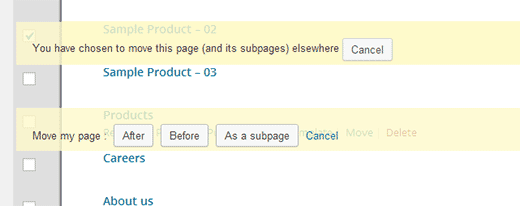
您还会注意到,现在每个页面旁边都有一个添加新按钮,而不是页面屏幕顶部的一个添加新按钮。单击该按钮可让您在特定页面之前、之后或作为特定页面的子页面添加新页面。您还可以选择要添加的页面数,这样您就可以一次添加多个页面。
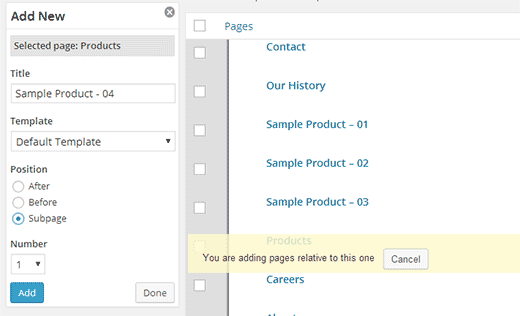
我们希望本文能帮助您有效地管理 WordPress 网站上的页面。